Ako nainštalovať aplikáciu WhatsApp na prenosný počítač
Je displej smartfónu príliš malý? Je to nepríjemné pracovať s WhatsApp? Aké iné dôvody môžu spôsobiť túžbu osoby inštalovať populárny posol do prenosného počítača? S najväčšou pravdepodobnosťou existuje viac z nich. Teraz však nezáleží na tom, aká motivácia je. Hlavná vec je, že tento problém bol dlhodobo vyriešený.
obsah
Watsap inštalačné metódy na prenosnom počítači
Je dobré, keď existuje niekoľko spôsobov, ako dosiahnuť cieľ, ak sa zrazu jeden z nich ukáže ako nevhodný. V prípade WhatsApp existujú tri z nich naraz - všetci sú pracovníci a je nepravdepodobné, že by spôsobili používateľom veľa ťažkostí.
Metóda 1: Bluestacks App Player
Program Blyustaks je produktom rovnakého mena a vyvíja sa od roku 2009. Napriek tomu, že prvé vydanie aplikácie WhatsApp sa prirovnáva približne k rovnakému obdobiu, tvorcovia emulátora evidentne pracovali nielen v záujme posla. Bluestacks - multifunkčná platforma určená na spustenie všetkých aplikácií Android v operačnom systéme Windows bez účasti smartphonu. 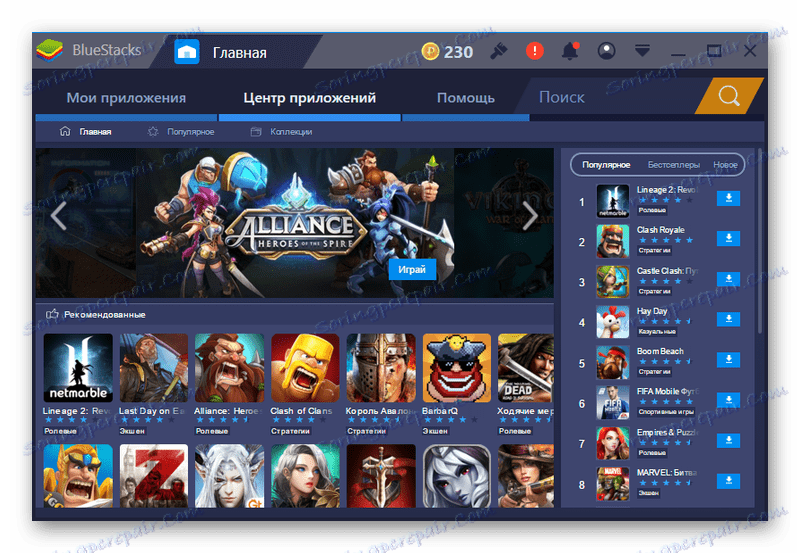
Ak ho chcete používať, musíte ho prevziať a nainštalovať do počítača. Všetko bude v bežnom režime - budete musieť súhlasiť s podmienkami vývojárov a kliknúť na tlačidlo "Ďalej" . Po uplynutí niekoľkých minút po dokončení inštalácie môžete spustiť inštaláciu odosielateľa. Ak to chcete urobiť, musíte vykonať niekoľko krokov:
- Spustite emulátor. Pri prvom spustení budete vyzvaní, aby ste sa prihlásili ako účet.
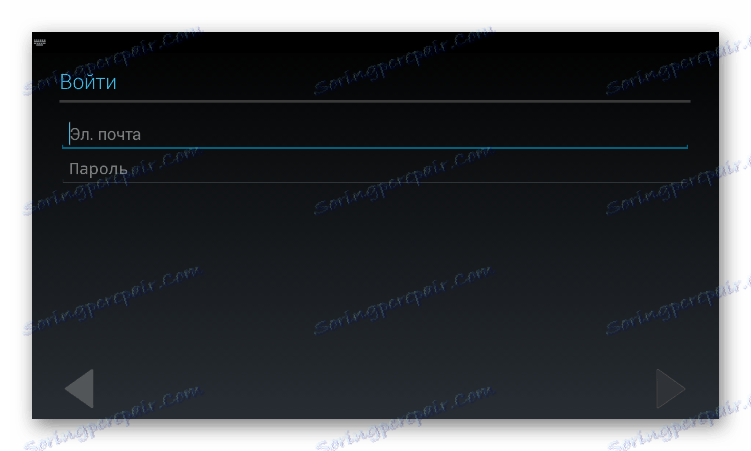
- Na vyhľadávacom paneli zadajte názov programu (WhatsApp) a potom kliknite na tlačidlo "Inštalovať" a počkajte na dokončenie procesu.
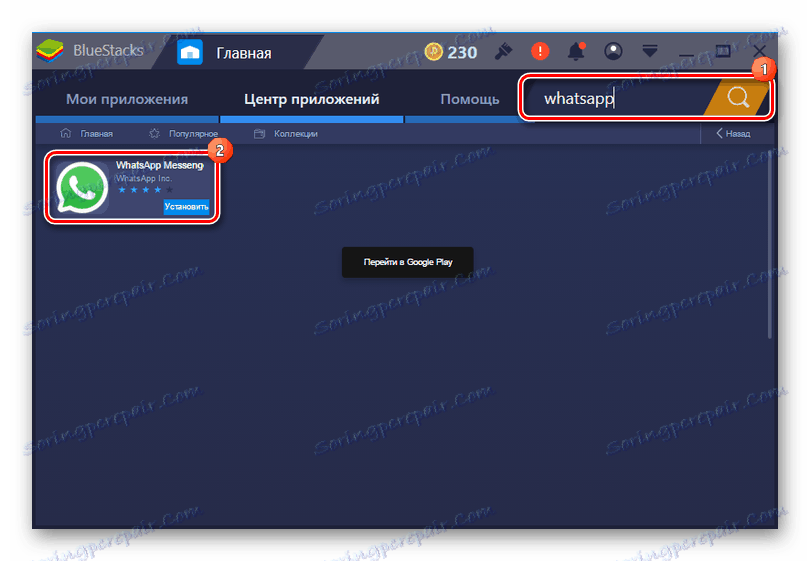
- Prejdite do sekcie Moje aplikácie a aktivujte program.
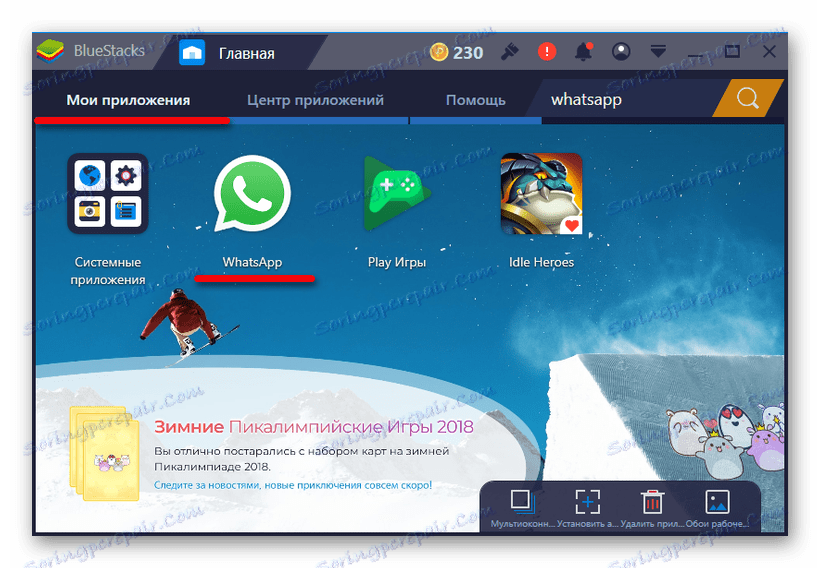
- Kliknite na tlačidlo "Prijať a pokračovať" v okne, ktoré sa otvorí.
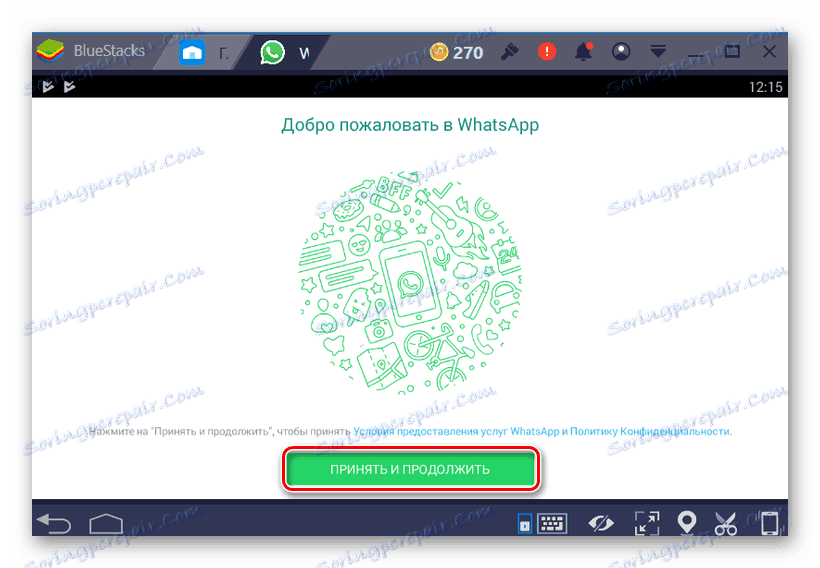
- Na ďalšej obrazovke zadajte krajinu, zadajte telefónne číslo a kliknite na tlačidlo "Ďalej" .
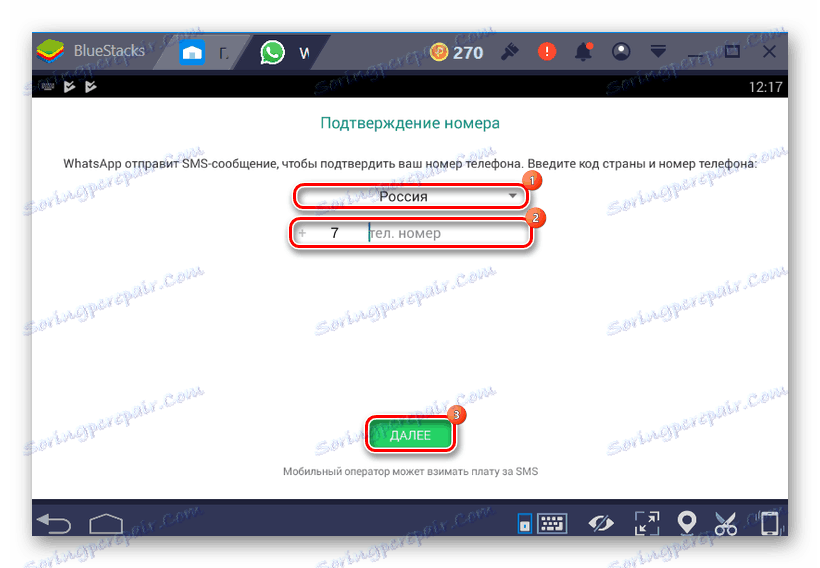
- Keď spoločnosť WhatsApp pošle kód na dokončenie registrácie, zadajte ho do zadaného poľa a počkajte, kým ho program prijme.
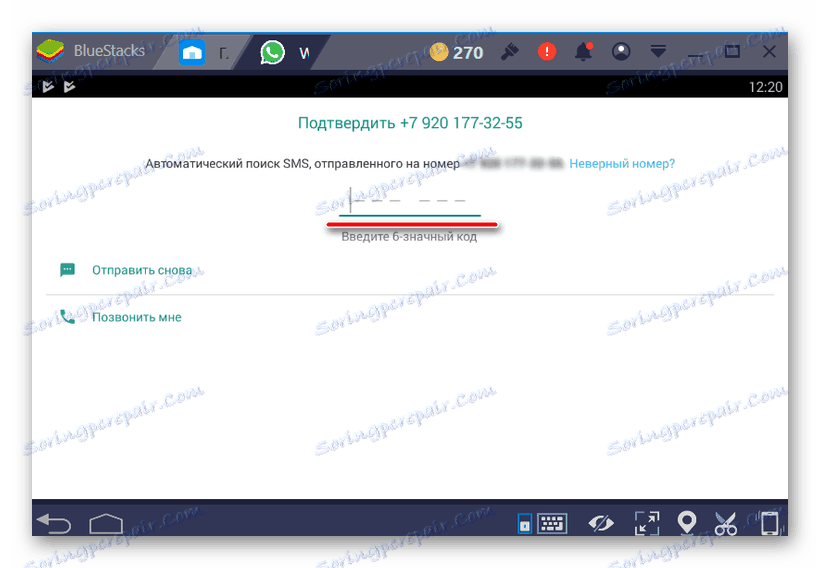
Teraz je potrebné pridať kontakty alebo synchronizovať údaje a môžete začať komunikovať. Užívatelia, ktorí nie sú oboznámení s programom, by mali brať do úvahy, že Bluestacks sú náročné na zdroje počítača. Ak prvá verzia emulátora pre pohodlnú prácu vyžaduje aspoň 2 GB RAM, táto hodnota sa zvýšila aspoň dvakrát. Navyše slabá grafická karta môže spôsobiť nesprávne zobrazenie písma a celého obrázka, najmä pri spustení 3D hier.
Čítajte viac: Ako používať emulátor BlueStacks
Metóda 2: YouWave Android
Alternatívou pre Blustaks je Yuvejv Android - ďalší plnohodnotný emulátor pre spustenie mobilných aplikácií. Má skromnejšie požiadavky na systém, ale mnohí používatelia tvrdia, že nespúšťa niektoré aplikácie. Aj keď sa v spoločnosti WhatsApp dokáže presne vyrovnať, je to teraz najdôležitejšia vec.
- Program nainštalujte stiahnutím príslušného súboru z oficiálneho webu.
- Prevezmite súbor APK odosielateľa a skopírujte ho do adresára "youwave" umiestneného v priečinku používateľa (
С:Users...). - Na konci inštalácie sa zobrazí správa s informáciami o tom, kde bol program nainštalovaný a kde umiestniť súbory APK.
Stiahnite si YouWave z oficiálnej stránky
Stiahnite si WhatsApp z oficiálnej stránky
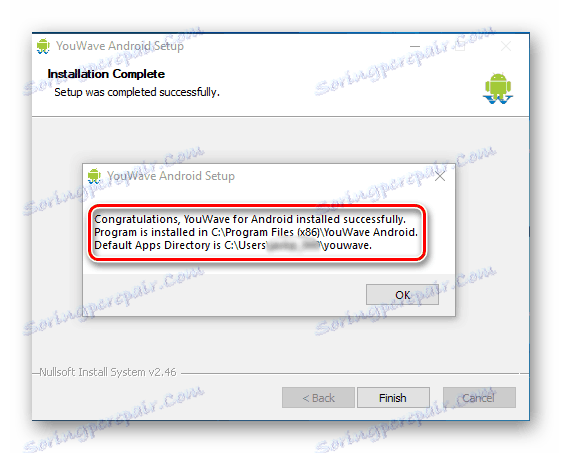
Konfigurácia odosielateľa sa uskutoční v niekoľkých fázach:
- Spúšťame emulátor a počkajte, kým sa úplne nenačíta (pracovná plocha s odkazom "Prehliadač" ).
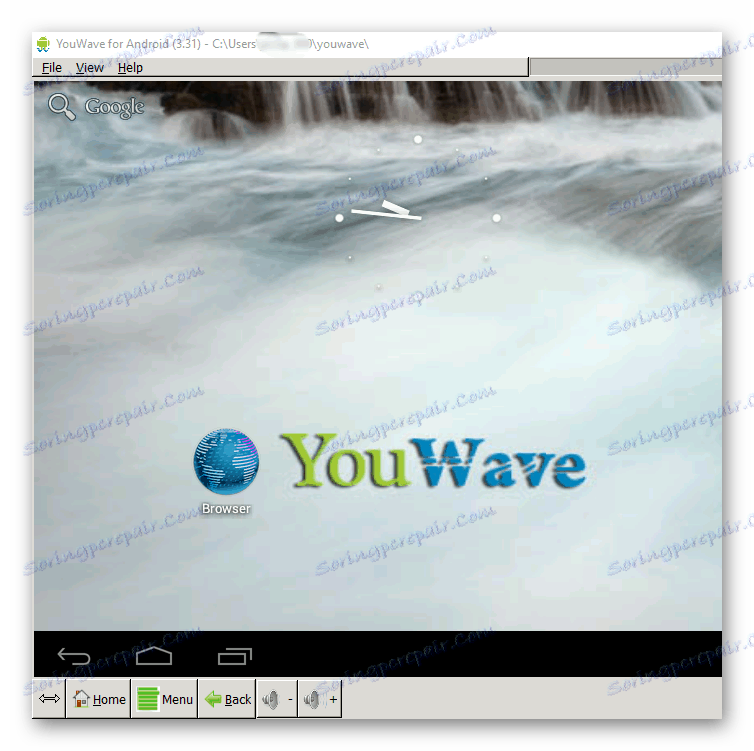
- Prejdite na kartu "Zobraziť" a zvoľte možnosť "Vždy na vrchole" .
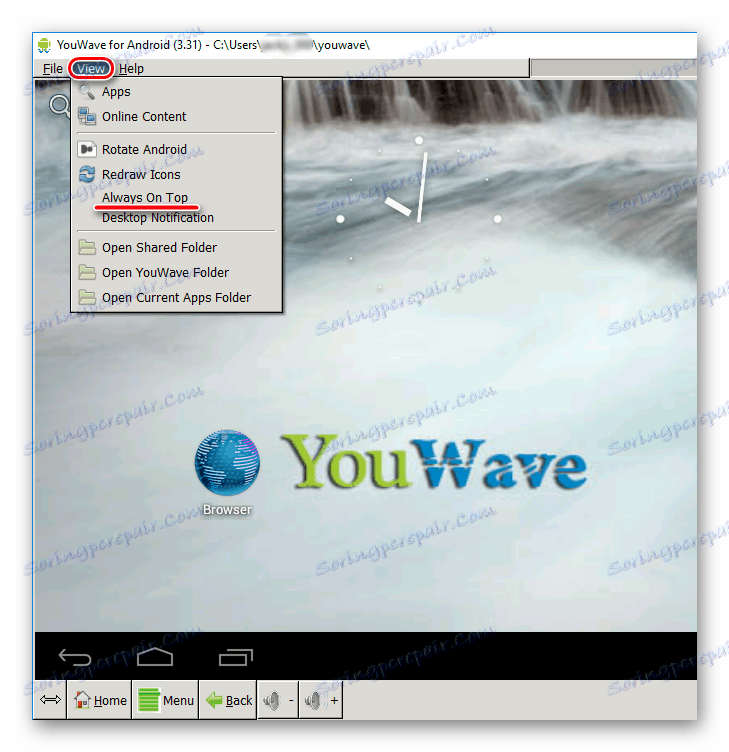
- Na rovnakej karte vyberte možnosť Aplikácie .
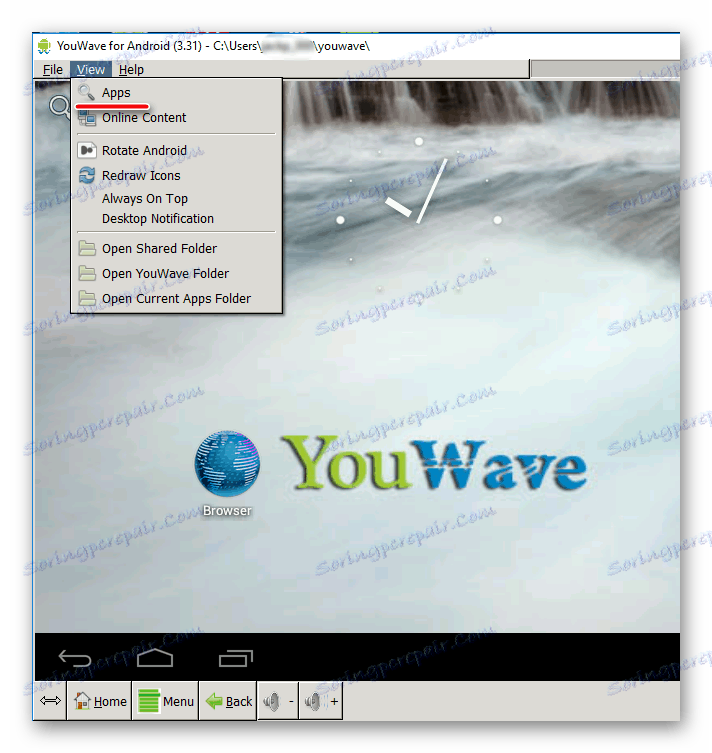
- A v okne, ktoré sa otvorí, aktivujte štítok "WhatsApp" .
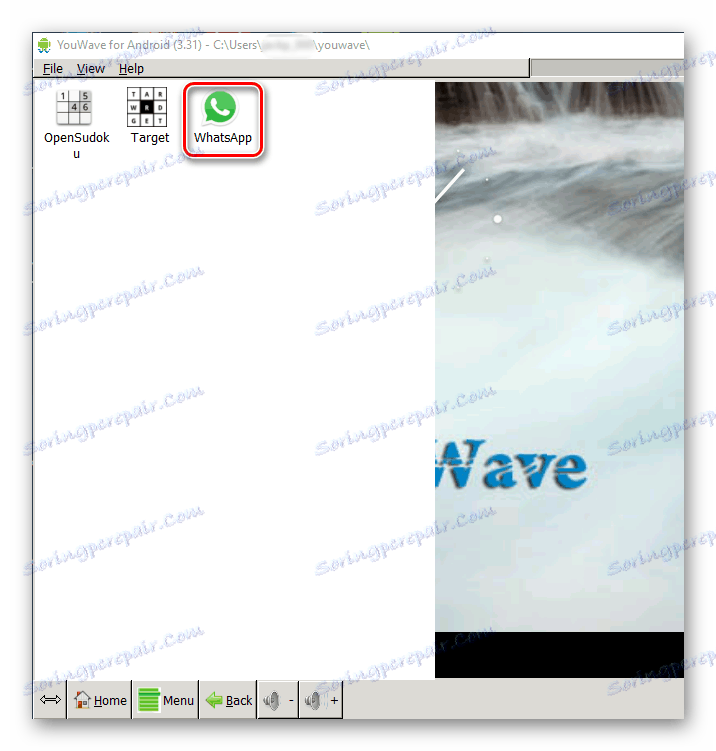
- Kliknite na tlačidlo "Prijať a pokračovať" , zadajte krajinu a telefónne číslo.
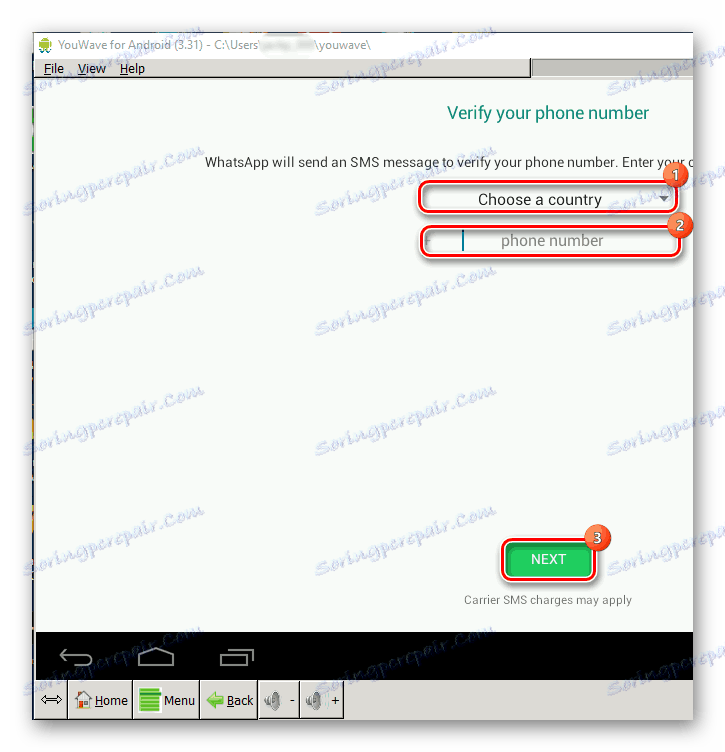
- Zadajte kód a počkajte, kým bude messenger pripravený na použitie.
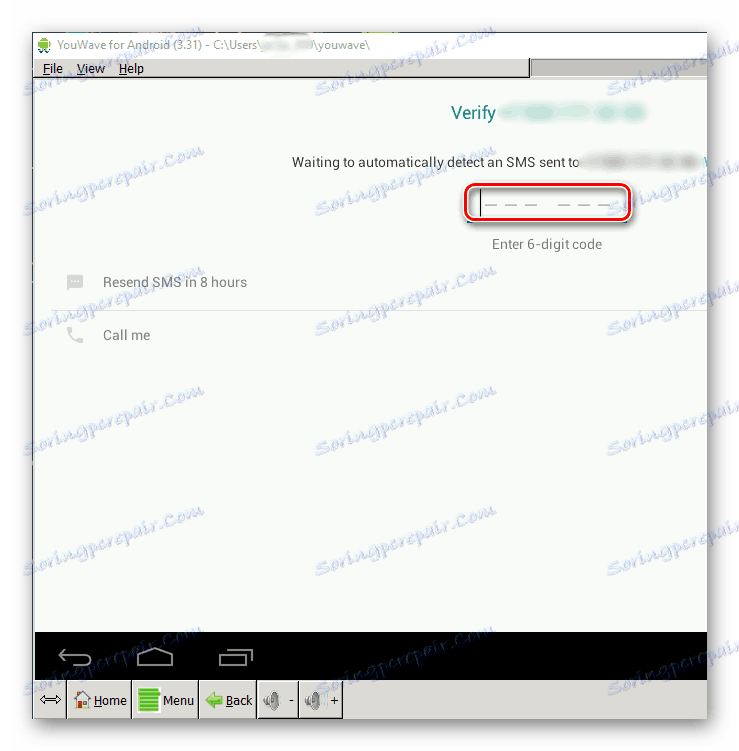
Prečítajte si tiež: Vyberte analóg BlueStacks
Metóda 3: Použite verziu pre systém Windows
Našťastie to nie sú jediné spôsoby, ako nainštalovať aplikáciu WhatsApp a vývojári sa už dlho starali o verziu pre počítače. Ak chcete začať používať, potrebujete:
- Stiahnite si inštalačný súbor z oficiálneho webu a spustite ho.
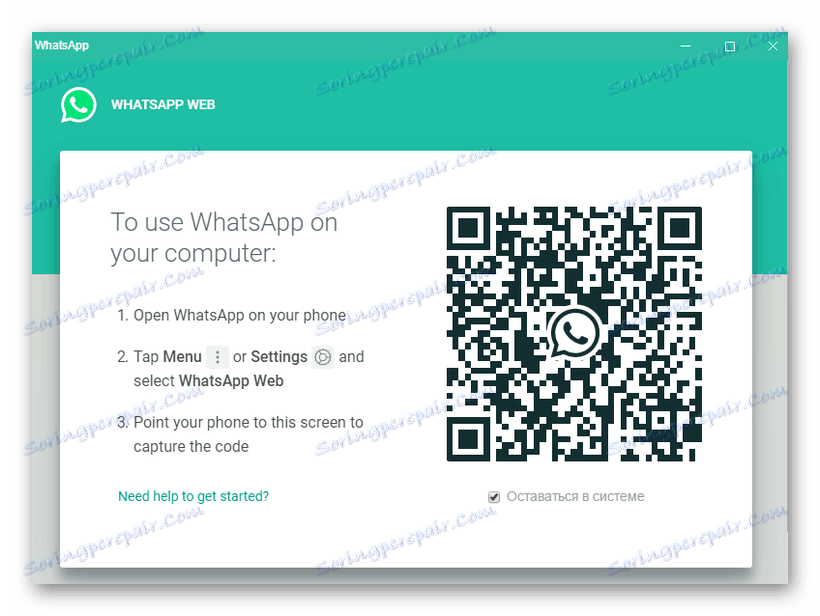
- Na svojom smartfóne otvorte aplikáciu WhatsApp, prejdite na nastavenia a vyberte položku "WhatsApp Web" .

- Použite svoj smartphone na skenovanie kódu QR z obrazovky prenosného počítača. Program je pripravený na prácu.
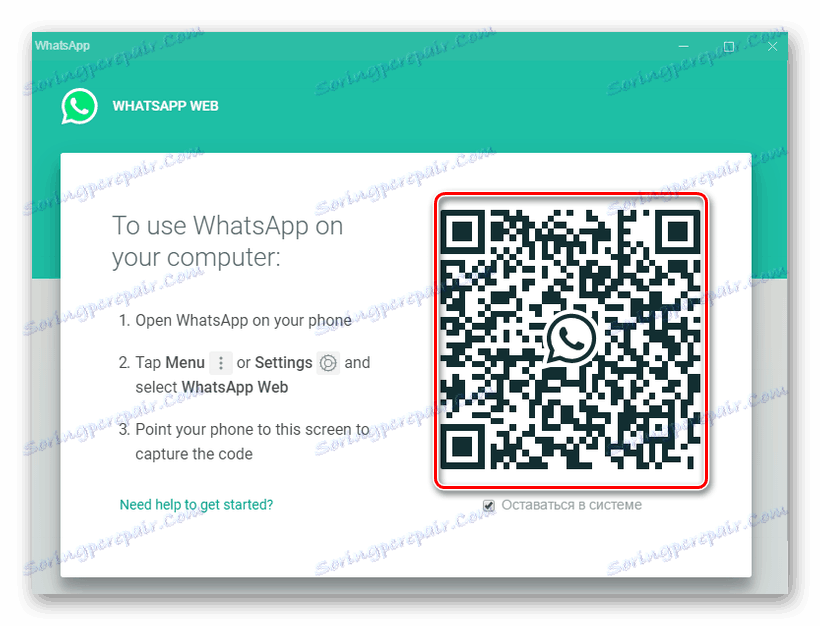
Stiahnite si WhatsApp z oficiálnej stránky
Desktop-version môže pracovať súčasne s aplikáciou nainštalovanou v mobilnom zariadení. Mimochodom, predtým bola k dispozícii iba webová verzia pre používateľov, ktorá sa spúšťa rovnakým algoritmom, ale cez stránky messenger. Len to je ich rozdiel. V tomto prípade nie je potrebné otvárať webovú stránku. Stačí len aktivovať skratku na pracovnej ploche.
Je pekné si uvedomiť, že môžete používať svoj obľúbený instant messenger kedykoľvek, na akomkoľvek zariadení a že existuje niekoľko spôsobov, ako to urobiť. Samozrejme, je výhodnejšie pracovať s aplikáciou pre stolné počítače - beží rýchlejšie a ľahšie sa konfiguruje. Bluestacks a YouWave Android sú výkonné emulátory, ktoré sú vhodnejšie pre herné aplikácie.